Łączenie/kontrolowanie komputerów przez sieć za pomocą KontrolPack

Kontroluj komputery w swojej sieci z łatwością dzięki KontrolPack. Łącz i zarządzaj komputerami z różnymi systemami operacyjnymi bez wysiłku.
Monitorowanie temperatury procesora i karty graficznej w systemie Linux zawsze było uciążliwe. Na szczęście pojawił się Coolero i ułatwił monitorowanie tych temperatur dzięki zręcznemu, łatwemu do zrozumienia interfejsowi graficznemu. Oto jak używać Coolero na komputerze z systemem Linux.

Instalacja Coolero w systemie Linux
Zanim będziesz mógł używać aplikacji Coolero do monitorowania temperatury procesora graficznego i procesora na komputerze z systemem Linux, musisz zainstalować aplikację. Coolero można zainstalować na kilka sposobów, takich jak Flatpak, AppImage, Arch Linux AUR i kod źródłowy. W tym przewodniku omówimy wszystkie metody.
Aby rozpocząć proces instalacji, musisz otworzyć okno terminala na pulpicie systemu Linux. Otwórz okno terminala, naciskając Ctrl + Alt + T na klawiaturze. Lub wyszukaj „Terminal” w menu aplikacji i uruchom go w ten sposób.
Instalację można rozpocząć z otwartym i gotowym do użycia oknem terminala. Następnie postępuj zgodnie z poniższymi instrukcjami, które odpowiadają preferowanej metodzie instalacji systemu Linux.
Flatpak
Aby zainstalować Coolero jako Flatpak, musisz skonfigurować środowisko wykonawcze Flatpak na swoim komputerze. Możesz skonfigurować środowisko wykonawcze Flatpak za pomocą menedżera pakietów, instalując pakiet „flatpak”.
Masz problemy z konfiguracją środowiska wykonawczego Flatpak na swoim komputerze? Nie martw się; jesteśmy z Tobą! Aby skonfigurować środowisko wykonawcze Flatpak w swoim systemie, postępuj zgodnie z naszym szczegółowym przewodnikiem na ten temat .
Po skonfigurowaniu środowiska uruchomieniowego Flatpak na komputerze musisz dodać do niego sklep z aplikacjami Flathub. Aby dodać sklep z aplikacjami Flathub, użyj następującego polecenia zdalnego dodawania flatpak w oknie terminala.
flatpak remote-add --if-not-exists flathub https://flathub.org/repo/flathub.flatpakrepo
Po włączeniu sklepu z aplikacjami Flathub w systemie Linux aplikację Coolero można szybko zainstalować za pomocą poniższego polecenia instalacji flatpak .
flatpak zainstaluj flathub org.coolero.Coolero
Obraz aplikacji
Innym sposobem korzystania z aplikacji Coolero na komputerze z systemem Linux jest AppImage. Aby aplikacja Coolero działała w ten sposób, musisz skonfigurować system AppImageLauncher .
Co to jest AppImageLauncher? Jest to środowisko wykonawcze, które po zainstalowaniu może obsługiwać pliki AppImage, generować skróty na pulpicie i nie tylko. Aby dowiedzieć się, jak skonfigurować AppImageLauncher, postępuj zgodnie z naszym przewodnikiem na ten temat.
Po skonfigurowaniu AppImageLauncher na komputerze z systemem Linux możesz zainstalować aplikację, pobierając AppImage z oficjalnej strony internetowej i klikając dwukrotnie plik AppImage.
Po dwukrotnym kliknięciu pliku Coolero AppImage, AppImageLauncher pomoże Ci zainstalować go w systemie.
Arch Linuksa
Aplikacja Coolero jest dostępna dla użytkowników Arch Linux w AUR. Aby zainstalować oprogramowanie, musisz skonfigurować pomocnika Trizen AUR. Ten program sprawi, że konfigurowanie programów AUR będzie znacznie prostsze.
Aby zainstalować Trizen, zacznij od zainstalowania pakietów „Git” i „Base-devel”.
sudo pacman -S git base-devel
Po skonfigurowaniu dwóch pakietów uruchom kolejno następujące polecenia, aby skonfigurować Trizen.
klon git https://aur.archlinux.org/trizen.git
cd trizen/
makepkg -sri
Na koniec zainstaluj aplikację Coolero z Arch Linux AUR za pomocą polecenia trizen -S .
trizen -S chłodnica
Kod źródłowy
Kod źródłowy Coolero jest dostępny do pobrania i kompilacji. Jeśli więc nie chcesz instalować oprogramowania za pośrednictwem Flatpak lub AUR, przejdź na oficjalną stronę i postępuj zgodnie z instrukcjami, aby je skonfigurować.
Jak monitorować swoje temperatury w systemie Linux za pomocą Coolero
Aby monitorować swoje temperatury w systemie Linux za pomocą Coolero, zacznij od uruchomienia aplikacji. Aplikację Coolero można otworzyć, wyszukując ją w menu aplikacji. Alternatywnie możesz uruchomić go za pomocą terminala za pomocą następującego polecenia flatpak .

flatpak run org.coolero.Coolero
Po otwarciu aplikacji powinieneś zobaczyć kartę „Przegląd systemu”. Ta karta pokazuje temperaturę procesora, obciążenie procesora, temperaturę GPU, obciążenie GPU i wentylator GPU.
Ciągła czerwona linia to temperatura twojego procesora, a aktualną temperaturę możesz określić, czytając pionowe liczby na lewym pasku bocznym. Ciągła żółta linia to temperatura GPU, a temperaturę puszki można również określić za pomocą liczb pionowych na lewym pasku bocznym.
Więcej informacji
W skrócie Coolero pokazuje wszystko, co musisz wiedzieć o temperaturze w sekcji „Przegląd systemu”. Jeśli jednak chcesz uzyskać więcej informacji w tym obszarze, znajdź przycisk „Informacje” na pasku bocznym Coolero i wybierz go.
Po wybraniu przycisku „Informacje” zobaczysz informacje o wykrytych urządzeniach, wskazówki dotyczące użytkowania i wiele więcej!
Dodatkowe kontrole
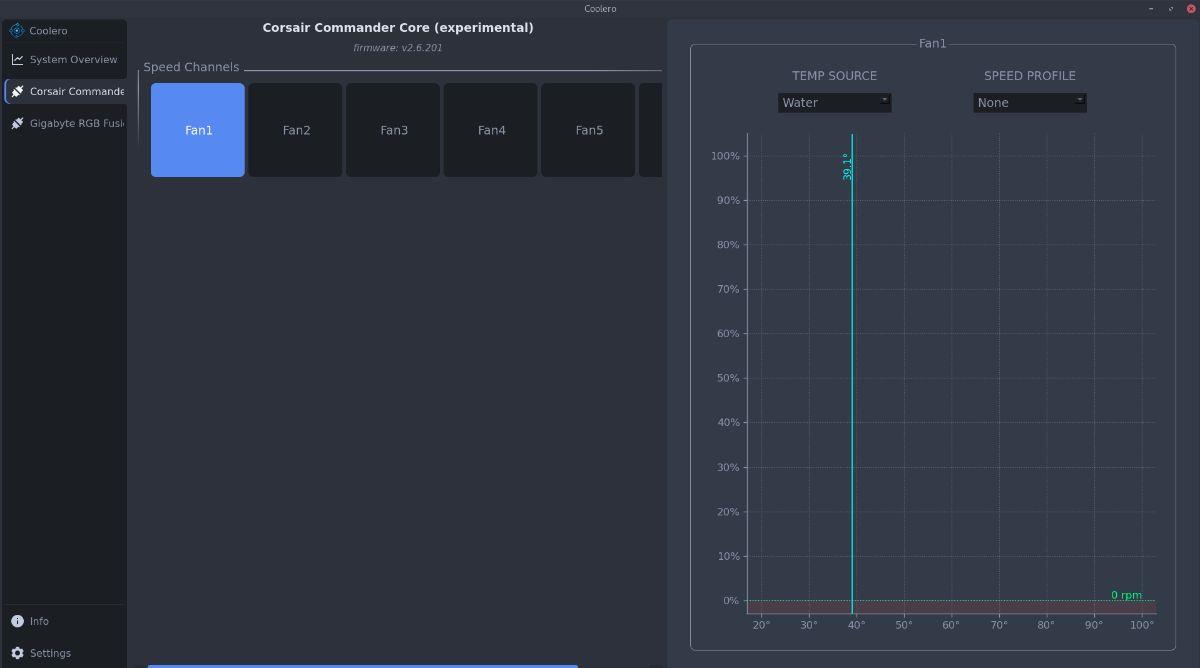
Coolero to doskonała aplikacja, która zapewnia użytkownikom dodatkową kontrolę nad innymi urządzeniami w systemie. Na przykład, jeśli masz kontroler wentylatora zgodny z Linuksem, będziesz mógł nim sterować bezpośrednio w Coolero, wybierając go na pasku bocznym.
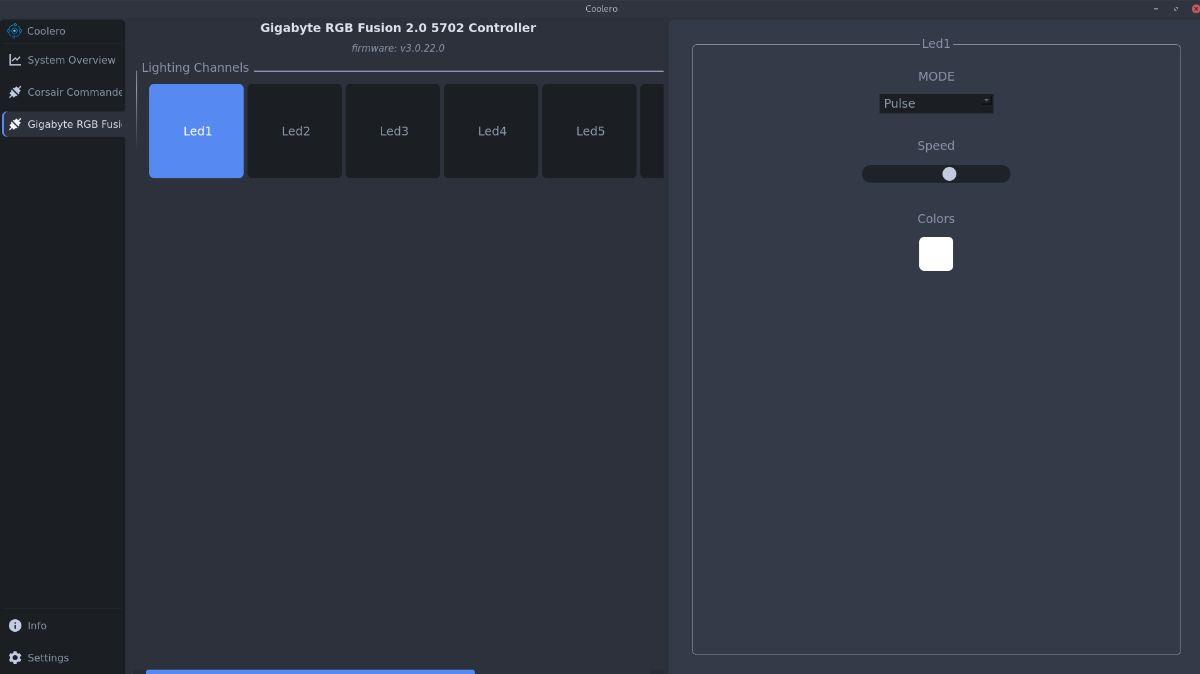
Sterowanie wentylatorem to nie wszystko; Coolero pozwala również zarządzać diodami LED, jeśli masz kontroler LED zgodny z systemem Linux. Po prostu wybierz swój kontroler LED na pasku bocznym Coolero i użyj go do dostosowania kolorów LED.
Kontroluj komputery w swojej sieci z łatwością dzięki KontrolPack. Łącz i zarządzaj komputerami z różnymi systemami operacyjnymi bez wysiłku.
Czy chcesz automatycznie wykonywać powtarzające się zadania? Zamiast klikać przycisk wiele razy ręcznie, czy nie byłoby lepiej, gdyby aplikacja…
iDownloade to wieloplatformowe narzędzie, które umożliwia użytkownikom pobieranie treści bez zabezpieczeń DRM z serwisu iPlayer BBC. Umożliwia pobieranie obu filmów w formacie .mov.
Funkcje programu Outlook 2010 omówiliśmy szczegółowo, ale ponieważ nie zostanie on wydany przed czerwcem 2010 r., czas przyjrzeć się bliżej programowi Thunderbird 3.
Od czasu do czasu każdy potrzebuje przerwy. Jeśli szukasz ciekawej gry, wypróbuj Flight Gear. To darmowa, wieloplatformowa gra typu open source.
MP3 Diags to najlepsze narzędzie do rozwiązywania problemów w Twojej kolekcji audio. Potrafi poprawnie oznaczyć pliki mp3, dodać brakujące okładki albumów i naprawić VBR.
Podobnie jak Google Wave, Google Voice wzbudził spore zainteresowanie na całym świecie. Google dąży do zmiany sposobu, w jaki się komunikujemy, a ponieważ staje się coraz bardziej
Istnieje wiele narzędzi, które pozwalają użytkownikom serwisu Flickr pobierać zdjęcia w wysokiej jakości, ale czy istnieje sposób na pobranie ulubionych z serwisu Flickr? Niedawno…
Czym jest samplowanie? Według Wikipedii „jest to akt pobrania fragmentu lub próbki jednego nagrania dźwiękowego i ponownego wykorzystania go jako instrumentu lub
Google Sites to usługa Google, która pozwala użytkownikom hostować witrynę na serwerze Google. Jest jednak jeden problem: nie ma wbudowanej opcji tworzenia kopii zapasowej.



![Pobierz symulator lotu FlightGear za darmo [Baw się dobrze] Pobierz symulator lotu FlightGear za darmo [Baw się dobrze]](https://tips.webtech360.com/resources8/r252/image-7634-0829093738400.jpg)




